 Supvan Label Editor(硕方标签打印工具) 官方版V1.0Supvan Label Editor(硕方标签打印工具) 官方版V1.0官方下载
Supvan Label Editor(硕方标签打印工具) 官方版V1.0Supvan Label Editor(硕方标签打印工具) 官方版V1.0官方下载
 利和题库管理及试卷生成系统
利和题库管理及试卷生成系统 宏达报刊管理系统
宏达报刊管理系统 图布斯票据通打印管理软件网络版
图布斯票据通打印管理软件网络版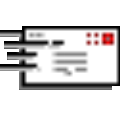 超级信封打印工具永久试用版 含
超级信封打印工具永久试用版 含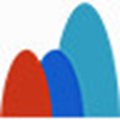 风景线智能打印软件 免激活版v4.
风景线智能打印软件 免激活版v4.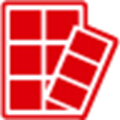 签赋 官方版v6.20.1830.36
签赋 官方版v6.20.1830.36 VeryPDF PDFcamp Printer(文档打
VeryPDF PDFcamp Printer(文档打Supvan Label Editor是款非常实用的标签工具,这软件适合各种不同型号的标签机,用户们可以根据条码来进行制作,用户们可以自定义进行编辑,喜欢的用户们千万不要错过哦!
Supvan Label Editor是一个编辑软件,主要用于编辑和打印各种标签,具有强大的数据库和条形码组件,可以轻松编辑各种类型的标签。整个软件的操作还是蛮简单的,有兴趣的用户们一起来看看吧!
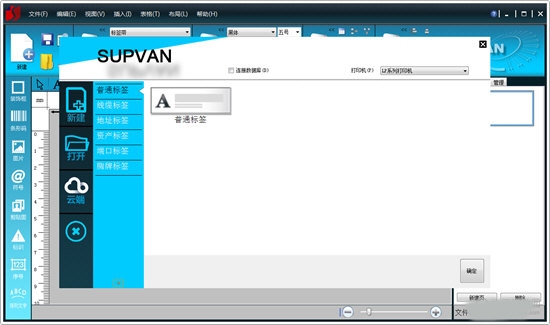
1、万能标签设计:
软件可实现对文字、条码、图像 和图形等标签的设计及打印功能,软件功能强大,简单实用,轻松实现不同标签设计。
2、简单易用:
软件简单易用,各种标签编辑功能用大图标直观显示,即使是初学者也可以轻松完成标签设计工作。
3、强大数据库功能
软件支持ODBC、Excel、Access、Microsoft SQL sever、SQLife3,MySQL等多种数据库格式,支持批量打印条码标签,用户只需点击鼠标,即可实现标签批量输出,轻松简单。
4、强大的条码组件
软件内置多种一位、二维码码制及多种服装、物流行业常用标志,满足客户不同场景的使用需求。
5、支持外部图形采集
Supvan Label Editor 支持摄像头采集图像、写字板采集签名等功能,满足不同场景客户使用要求。
一、打开文件
方法一:单击“文件”菜单下的“打开(O)...”按钮,在出现的“打开”对话框中浏览并选中要打开的文件,然后单击打开按钮。
方法二:直接找到欲打开的文件,然后鼠标左键双击该文件即可。
注:软件生成的文件的扩展名为".mps"。软件不能打开除自身生成并保存的文件以外的其他类型的文件。
二、保存文件
1. 保存一个新生成的文件,即从未被保存过:
单击“文件”菜单中的“保存(S)...”按钮,在出现的“保存”对话框中输入文件名并单击“保存”按钮。
2. 保存一个打开的文件:
单击“文件”菜单中的“保存(S)...”按钮即可。此情况下不会出现“保存”对话框。
三、另存为模板
1. 选择主界面的编辑区域中中需要存储为模板的内容,点击菜单“文件”中的“另存为模板”。
2. 在弹出的“另存为模板”对话框中,右侧预览区域就是该模板的样式和内容,可以选择存储在某一分类下,也可以点击“新建分类”将该模板重新定义为其他分类。
3. 在名称项处输入该模板要存储的名称。
4. 点击确定完成模板的存储,操作完成。
注:保存的模板文件自动存储在系统的指定路径下,不需要人为的选择路径。
四、导入模板:
1.单击“文件”菜单下的“导入模板”菜单项。
2.在出现的“从模板导入”对话框的“分类”下拉列表中选择某一分类的模板。
3.在“名称”一栏中选择该分类下的某一个模板,在右侧的预览区域就会显示该模板下的样式和内容。
4.点击确定将模板导入到编辑区域中,完成导入操作。
注:导入的模板只识别软件编辑保存生成的模板文件,其他格式的文件无法识别。
五、从模板新建:
1.单击“文件”菜单下的“从模板新建”菜单项。
2.在出现的“从模板新建”对话框的“分类”下拉列表中选择某一分类的模板。
3.在“名称”一栏中选择该分类下的某一个模板,在右侧的预览区域就会显示该模板下的样式和内容。
4.点击确定,软件将会新建,并且将选择的模板直接导入到新建后的页面中。
注:模板只识别Label Editor软件编辑保存生成的模板文件,其他格式的文件无法识别。
六、导入Excel文件:
1.单击“文件”菜单下的“导入Excel文件”菜单项。
2.在出现的“打开Excel文件”对话框中找到并选中欲导入的Excel文件,单击“打开”按钮。
3.在出现的“导入Excel文件”对话框的“工作表”一栏中选择包含数据的工作表。
4.在“导入范围”一栏中设置全部或部分导入。
5.在“导入后位置”一栏中设置导入的文本在编辑区内的相对位置。
6.单击“导入”按钮完成操作。
注:
1.Excel文件中的第一行作为标题其余行为内容。
2.工作表中不能含有被合并的单元格,否则无法正确读取内容。
3.最多可以导入50条记录,每条记录被插入到不同的页面中。
4.当前页作为插入的起始页面,其后面的页面为后续页。插入的记录数量大于现有的可供使用的页面数量时,将创建新的页面用于插入记录。
七、导入WPS文件:
1.单击“文件”菜单下的“导入WPS文件”菜单项。
2.在出现的“打开WPS文件”对话框中找到并选中欲导入的WPS文件,单击“打开”按钮。
3.在出现的“导入WPS文件”对话框的“工作表”一栏中选择包含数据的工作表。
4.在“导入范围”一栏中设置全部或部分导入。
5.在“导入后位置”一栏中设置导入的文本在编辑区内的相对位置。
6.单击“导入”按钮完成操作。
注:
1.WPS文件中的第一行作为标题其余行为内容。
2.工作表中不能含有被合并的单元格,否则无法正确读取内容。
3.最多可以导入50条记录,每条记录被插入到不同的页面中。
4.当前页作为插入的起始页面,其后面的页面为后续页。插入的记录数量大于现有的可供使用的页面数量时,将创建新的页面用于插入记录。
八、设定材料大小:
1. 单击“文件”菜单下的“设置”菜单项或快捷操作中的“材料选项”按钮。
2. 选择“材料选项”对话框。
3. 选定"材料"选项卡,设定材料的长度或自动长度,宽度为指定的值。
九、选择方向:
1. 单击“文件”菜单下的“设置”菜单项或快捷操作中的“材料选项”按钮。
2. 选择“材料选项”对话框。
3. 选定"方向"选项卡,在方向一栏中选取一项。
十、更改边距:
1. 单击“文件”菜单下的“设置”菜单项或快捷操作中的“材料选项”按钮。
2. 选择“材料选项”对话框。
3. 选定"布局"选项卡,在页边一栏设置上下左右边距。
十一、设置拼接页:
拼接页是指在编辑区域内一次性显示和编辑多个页面的内容(如下图)。
1.单击“文件”菜单下的“设置”菜单项或快捷操作中的“材料选项”按钮。
2. 选择“材料选项”对话框。
3.选定"布局"选项卡。
4.勾选“拼接”选项。
5.设置需要拼接的页数,如输入2。
6.设置页和页之间的重叠宽度,如输入2。